Czasami trzeba wydrukować wiadomości WhatsApp. Zamiast robić dziesiątki zrzutów ekranu i drukować je, wyeksportuj czat WhatsApp na swój telefon i użyj domowej lub biurowej drukarki, aby uzyskać wydruki. Oto jak wydrukować wiadomości WhatsApp na iPhonie i Androidzie.
WhatsApp umożliwia tworzenie kopii zapasowych czatu i multimediów w usługach w chmurze, takich jak iCloud i Dysk Google na iPhonie i Androidzie. Jednak plik kopii zapasowej jest widoczny tylko w WhatsApp. Jeśli chcesz zapisać cenne wspomnienia WhatsApp na papierze lub użyć ich jako ochrony prawnej w trudnej sytuacji, wyeksportuj czat WhatsApp do pliku.TXT i wydrukuj go.
Drukuj wiadomości WhatsApp na Androida
Eksportowanie czatu WhatsApp jest dostępne na iPhonie i Androidzie. Zaczniemy od aplikacji na Androida i przejdziemy do wersji na iPhone’a. Zaczynajmy.
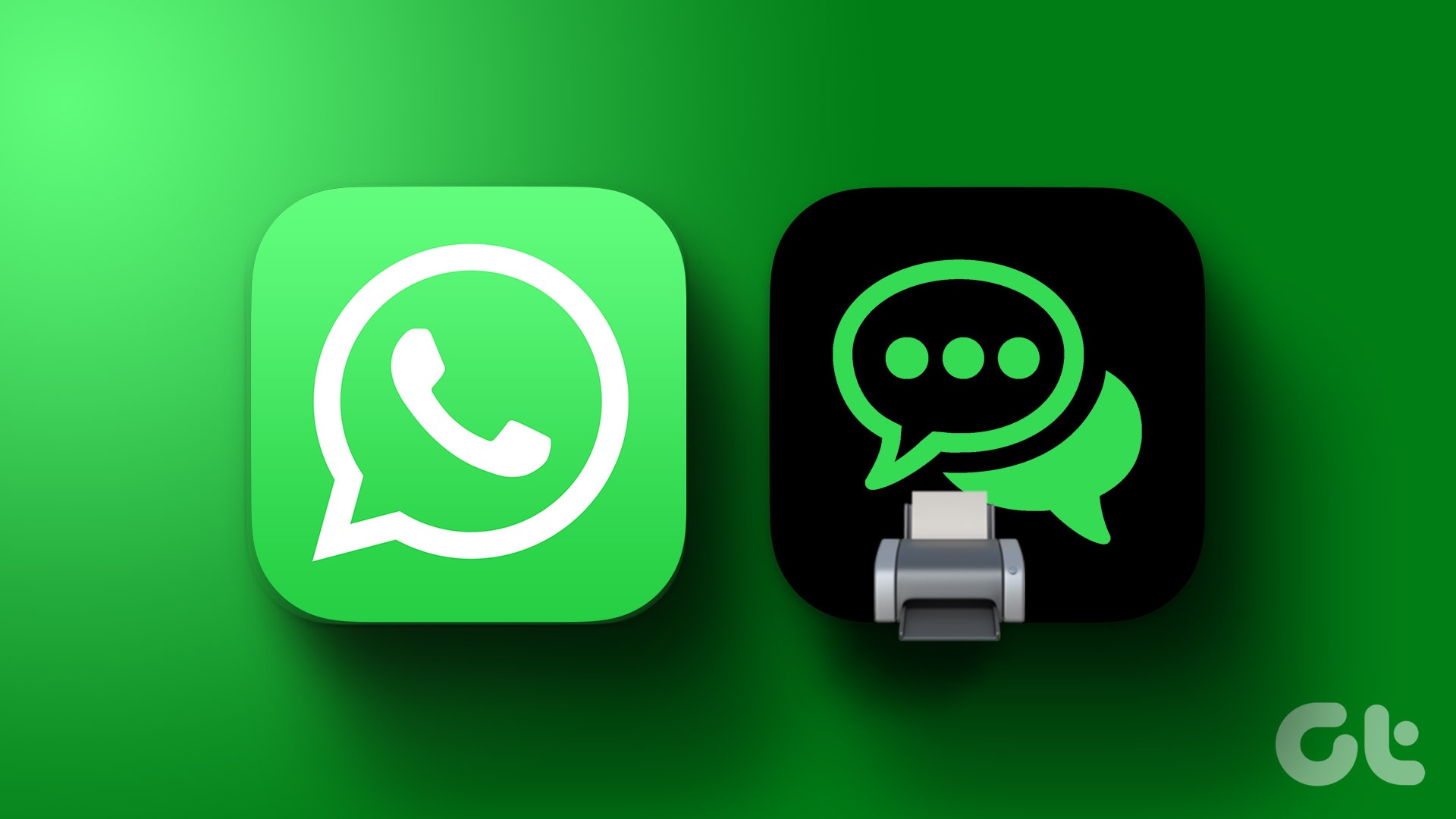
Krok 1: Otwórz WhatsApp na telefonie z Androidem i wybierz wątek, który chcesz wydrukować.
Krok 2: Stuknij menu z trzema pionowymi kropkami w prawym górnym rogu rogu.
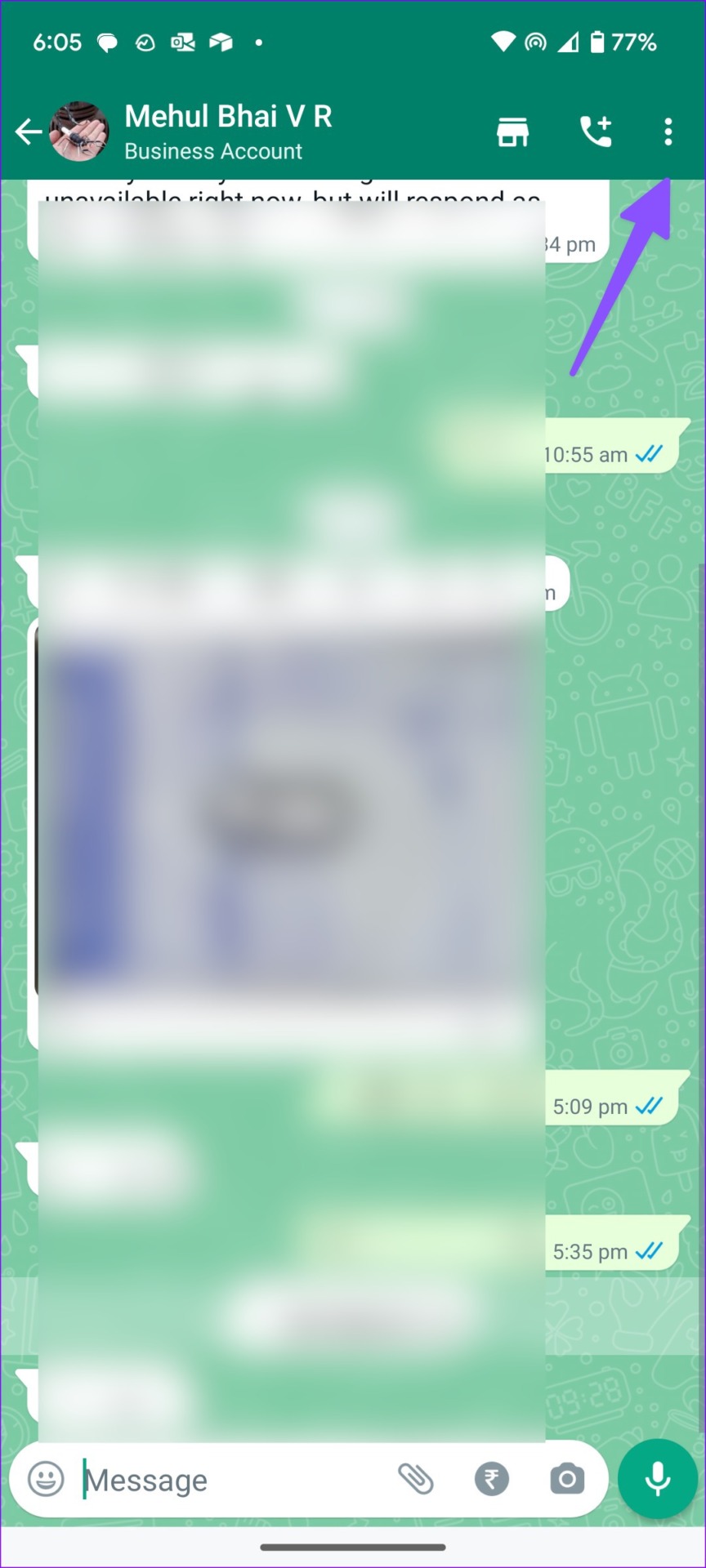
Krok 3: rozwiń więcej.
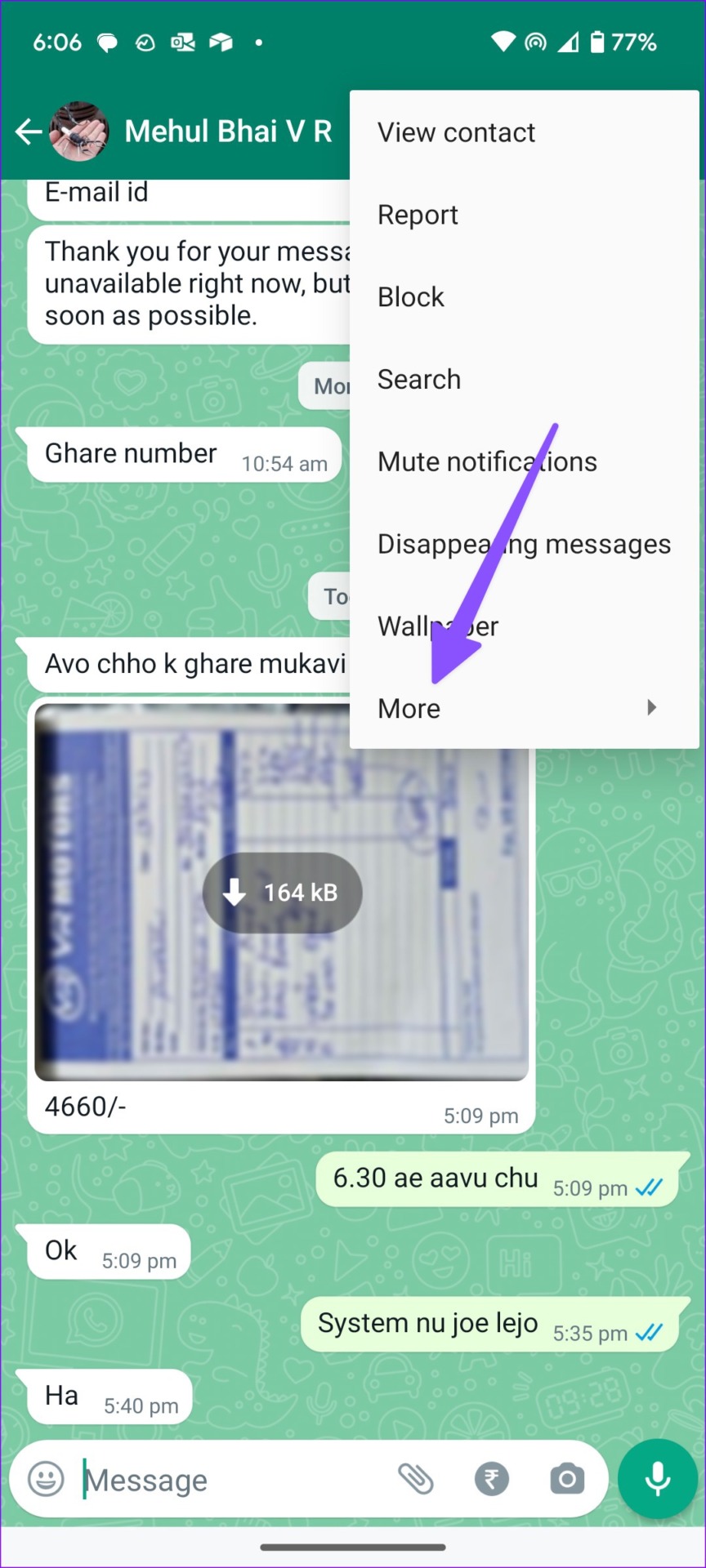
Krok 4: Wybierz Eksportuj czat.
Krok 5: Możesz wyeksportować czat bez multimediów lub z mediami. Eksportowanie czatu z mediami zwiększy rozmiar pliku. Wybierzmy Bez mediów.
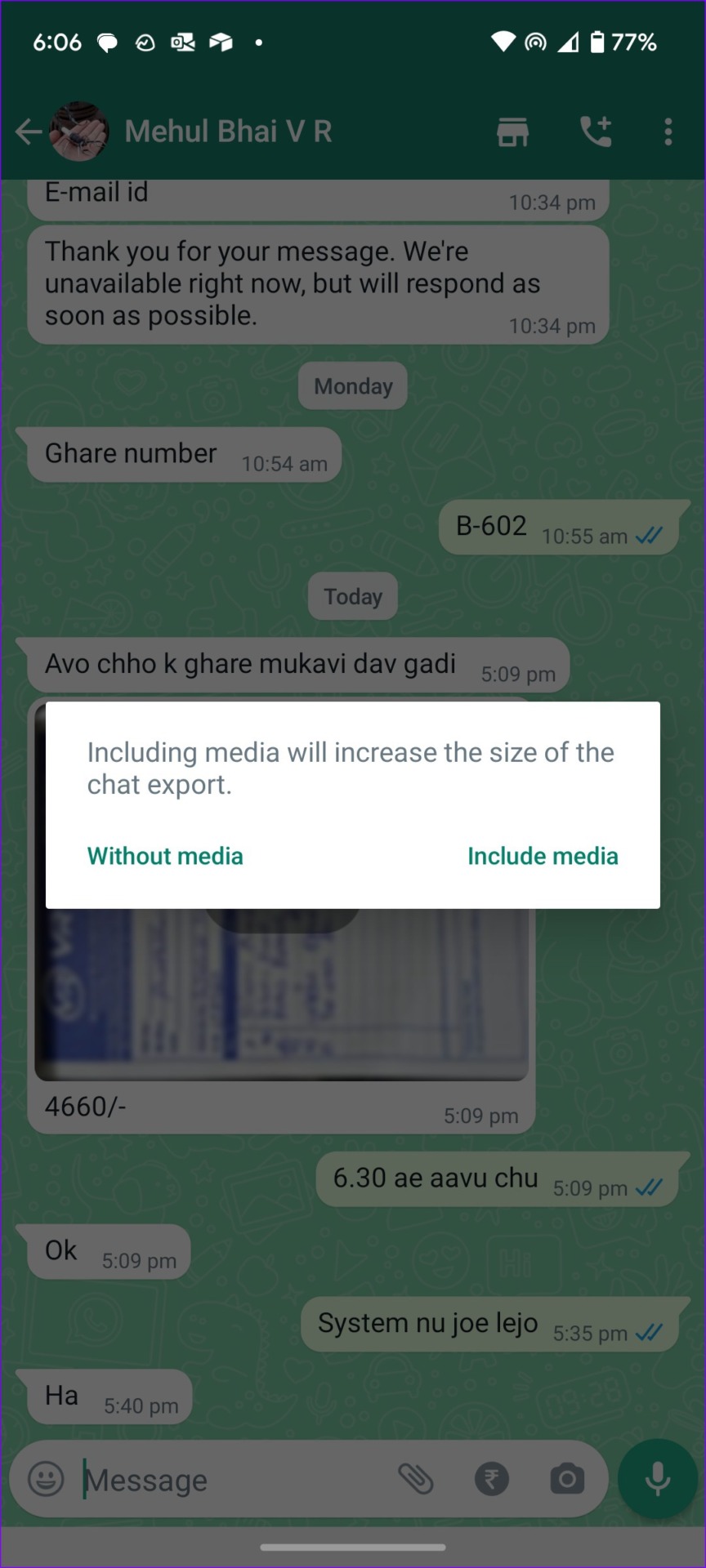
Krok 6: WhatsApp wyeksportuj plik z wiadomościami i otwórz arkusz udostępniania Androida, aby go zapisać.
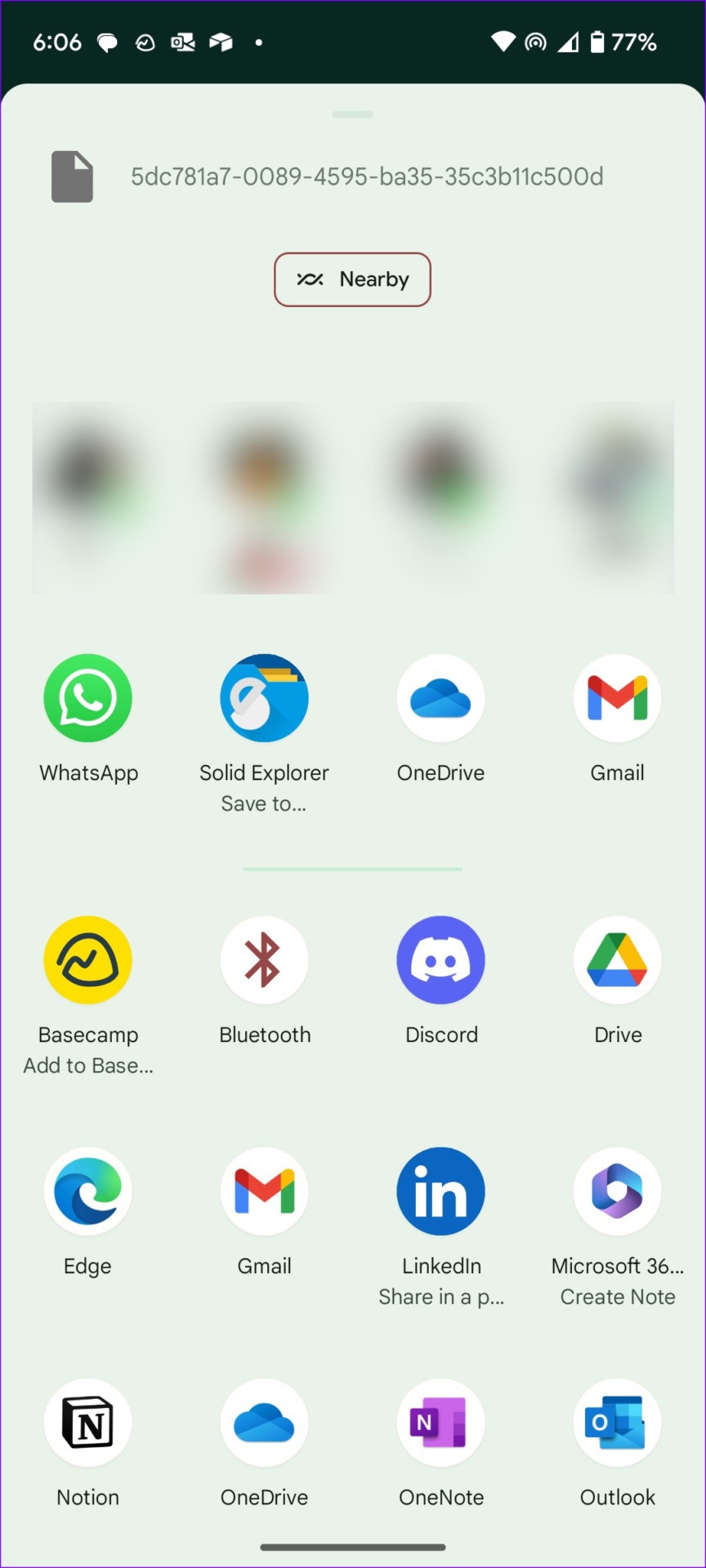
Krok 7: Możesz przesłać plik na Dysk Google, wysłać do kogoś e-maila, wysłać go przez Bluetooth do komputera PC lub Mac i po prostu zapisać w preferowanym menedżerze plików.
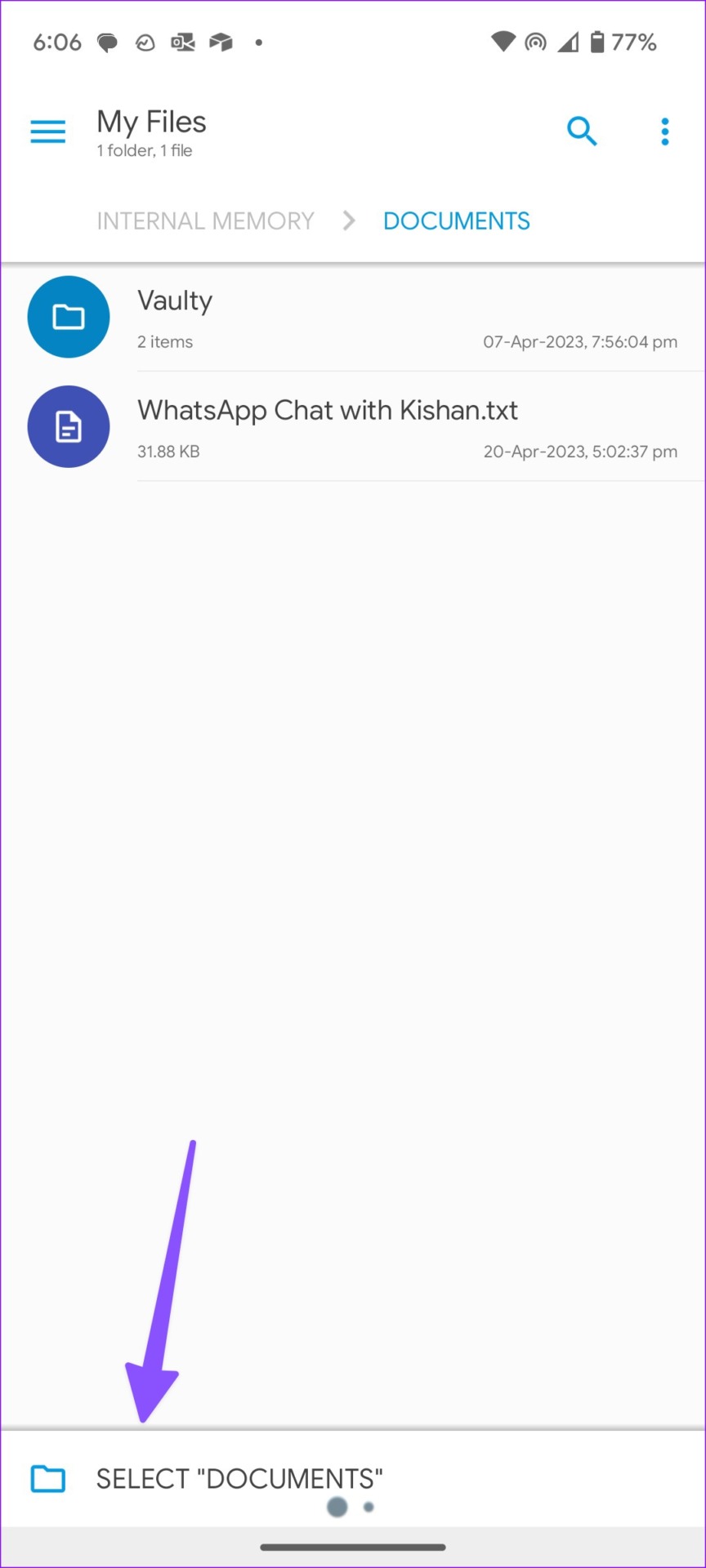
Użyliśmy aplikacji Solid Explorer na Androida i zapisaliśmy WhatsApp czat do folderu Dokumenty. To jedna z najlepszych aplikacji do zarządzania plikami na Androida. Możesz ją pobrać za pomocą poniższego linku.
Pobierz Solid Explorer na Androida
Drukuj swoje wiadomości WhatsApp na Androida
Po wyeksportowaniu czatu WhatsApp wydrukuj go, wykonując poniższe czynności.
Krok 1: Ponieważ wyeksportowany plik zapisaliśmy w folderze Dokumenty, otwórz go w aplikacji do zarządzania plikami.
Krok 2: > Wybierz plik.TXT i otwórz go w Dokumentach Google.
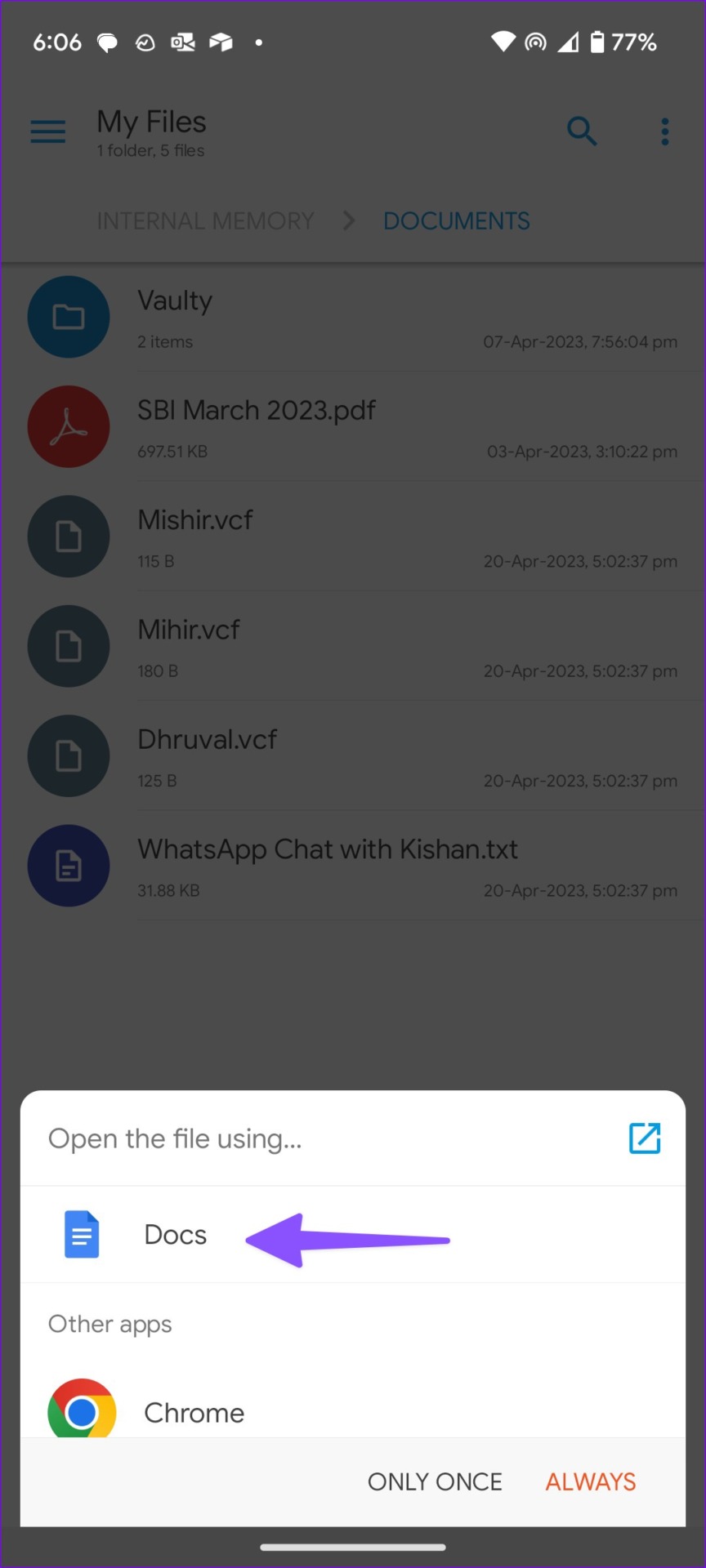
Krok 3: Możesz sprawdzić całą historię WhatsApp z odbiorcą od pierwszego dnia. Plik zawiera datę, godzinę i wiadomości.
Krok 4: Stuknij menu z trzema pionowymi kropkami w prawym górnym rogu i włącz Układ wydruku.
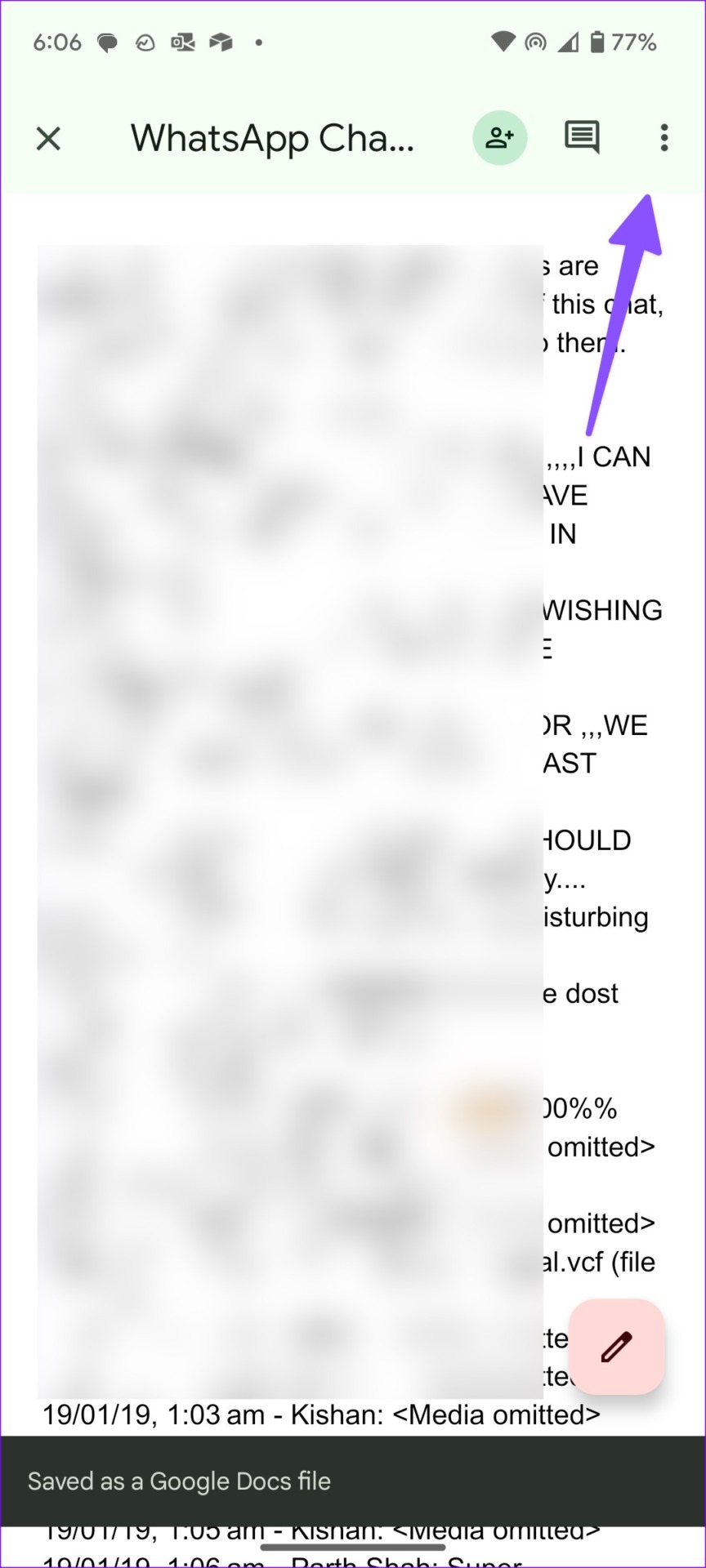
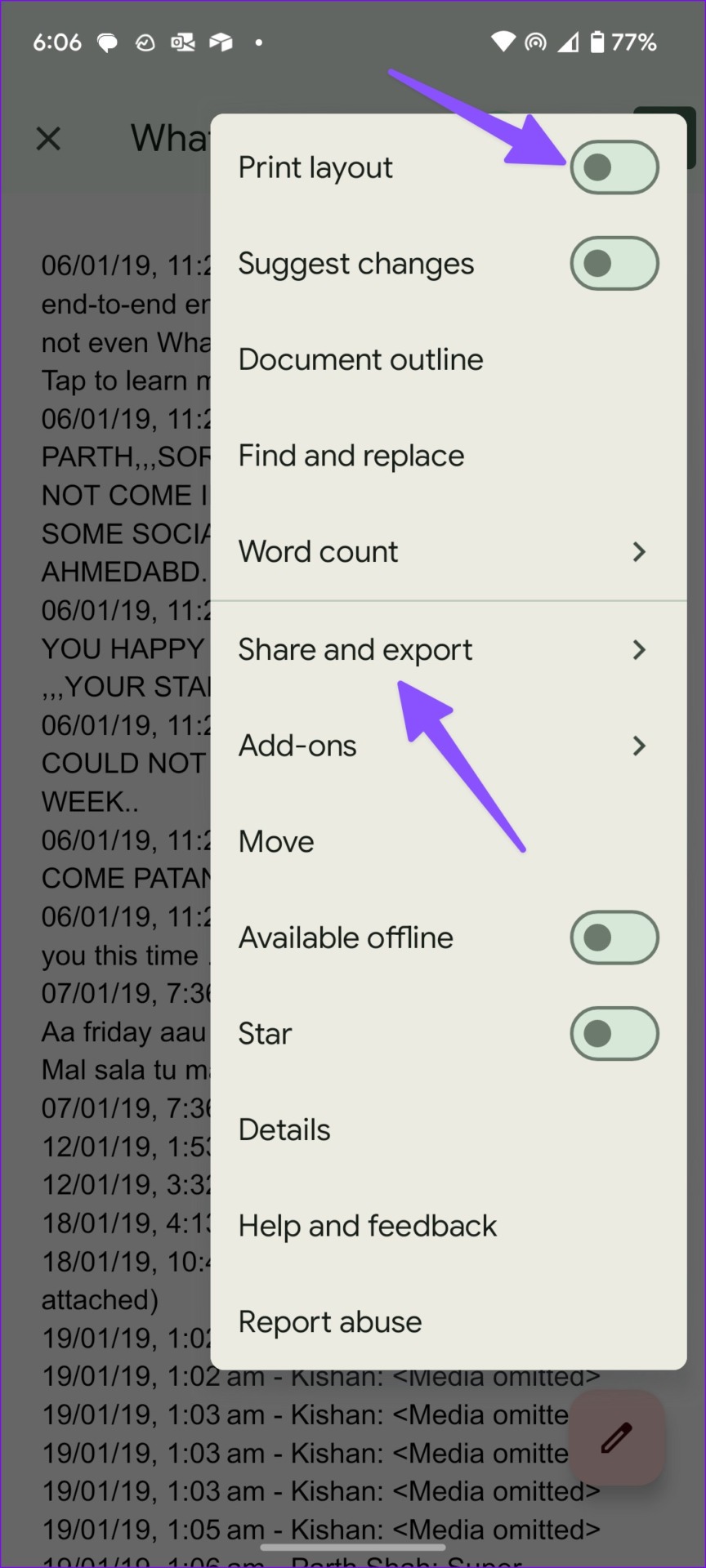
Krok 5: Wybierz „Udostępnij i wyeksportuj” i dotknij Drukuj.
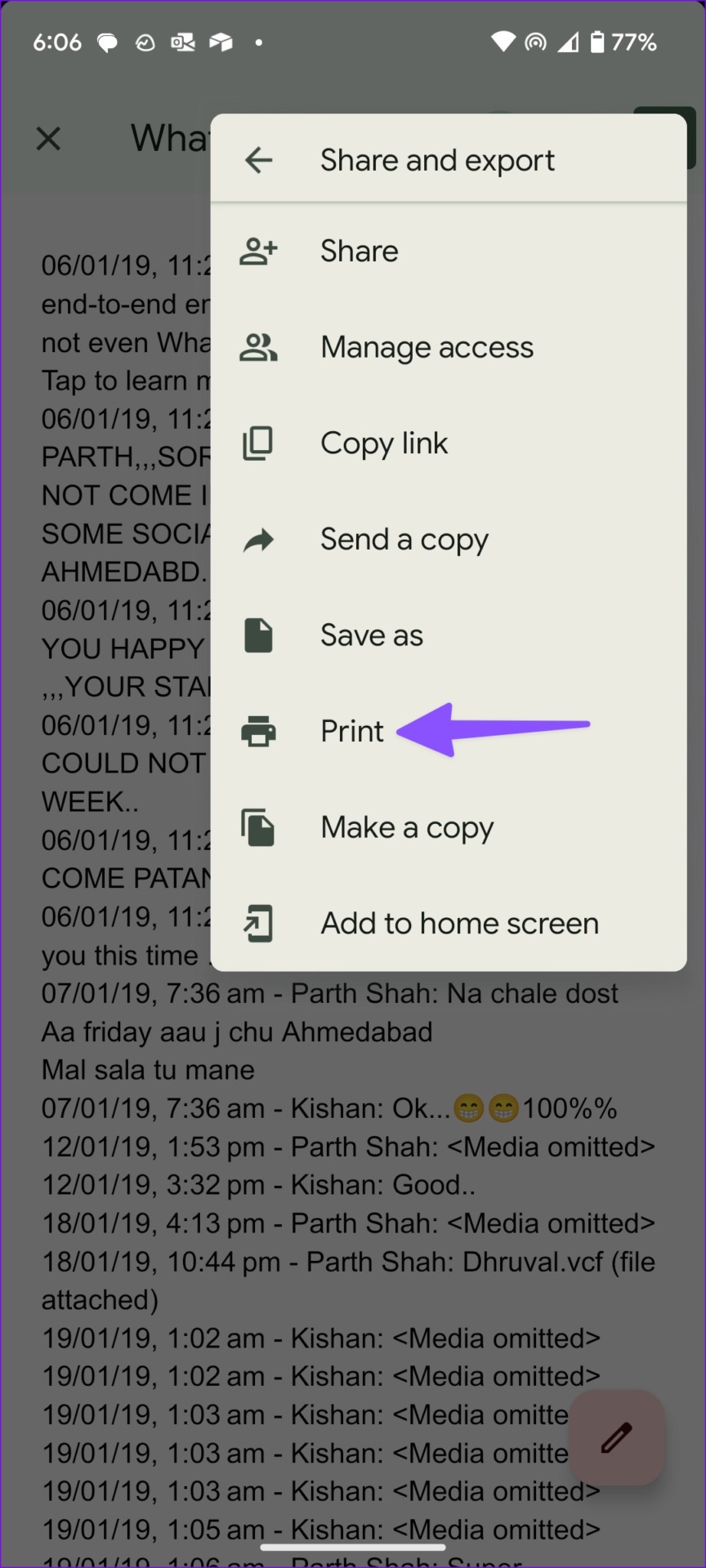
Krok 6: Wybierz preferowaną drukarkę z poniższego menu, wprowadź niezbędne zmiany i wydrukuj wiadomości WhatsApp.
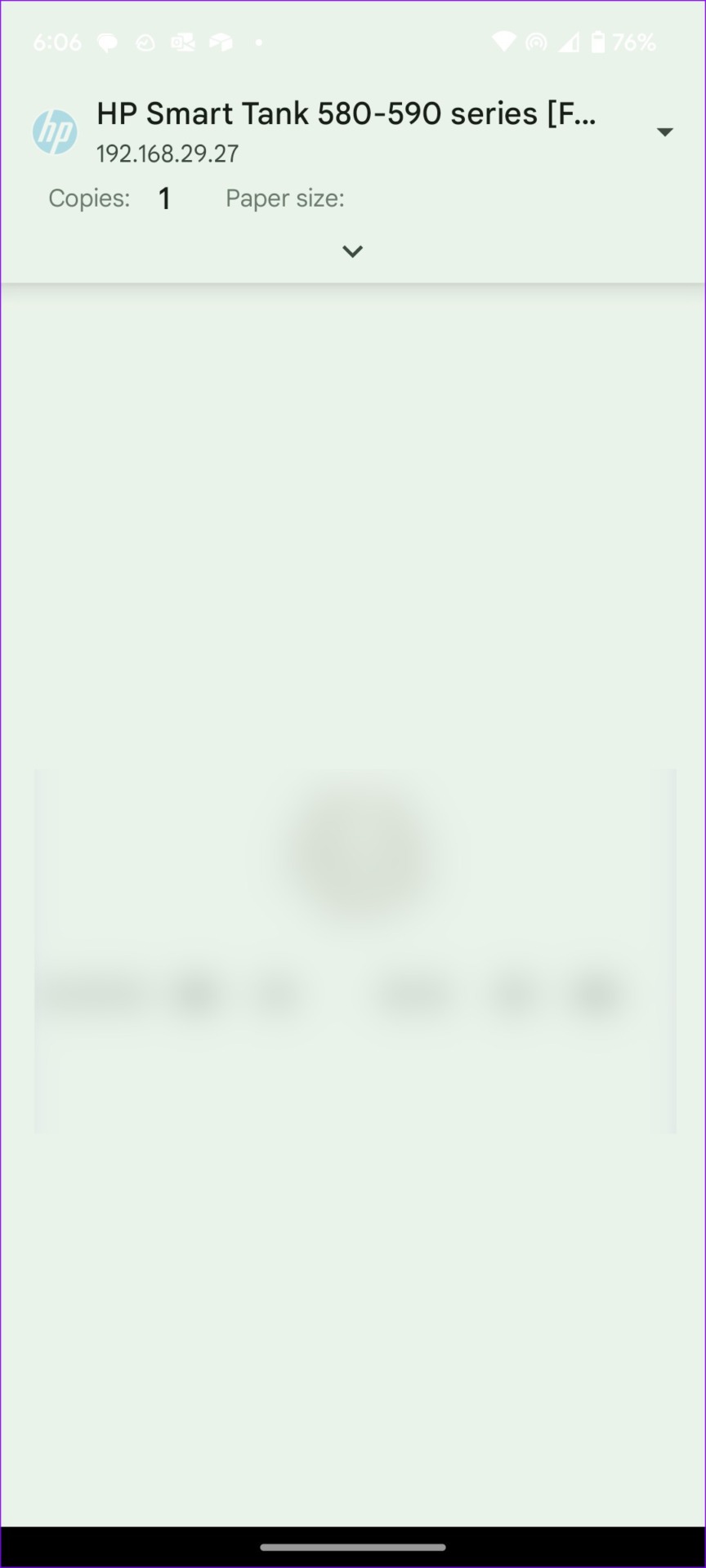
Jeśli drukarka nie wyświetla się na Twoim telefonie z Androidem, przeczytaj nasz dedykowany post, aby rozwiązać problem.
Drukuj wiadomości WhatsApp na iPhonie
Możesz drukować wiadomości WhatsApp ze swojego iPhone’a zbyt. Oto jak to zrobić.
Krok 1: Otwórz WhatsApp i wybierz czat, który chcesz wydrukować.
Krok 2: Dotknij nazwa kontaktu u góry.
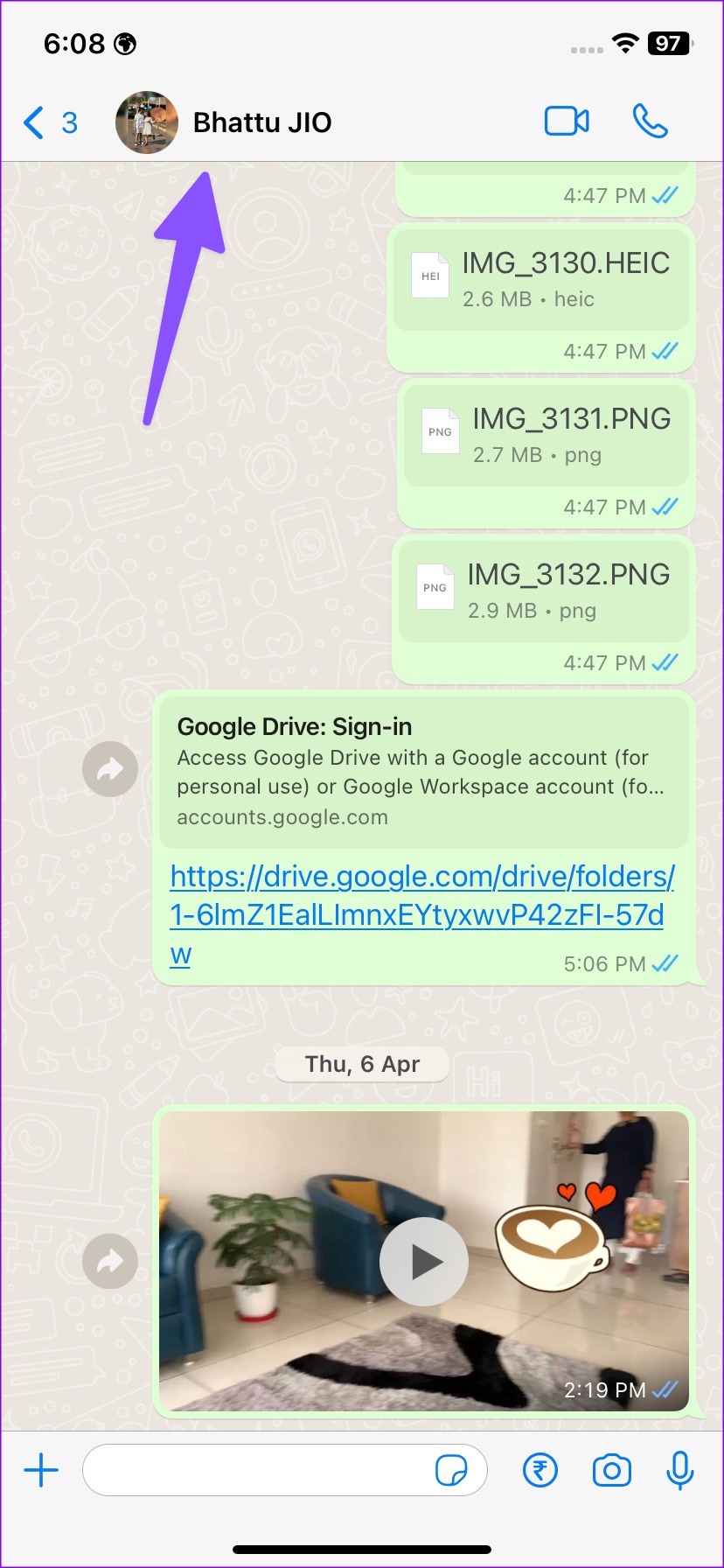
Krok 3: Przewiń do eksportu czatu.
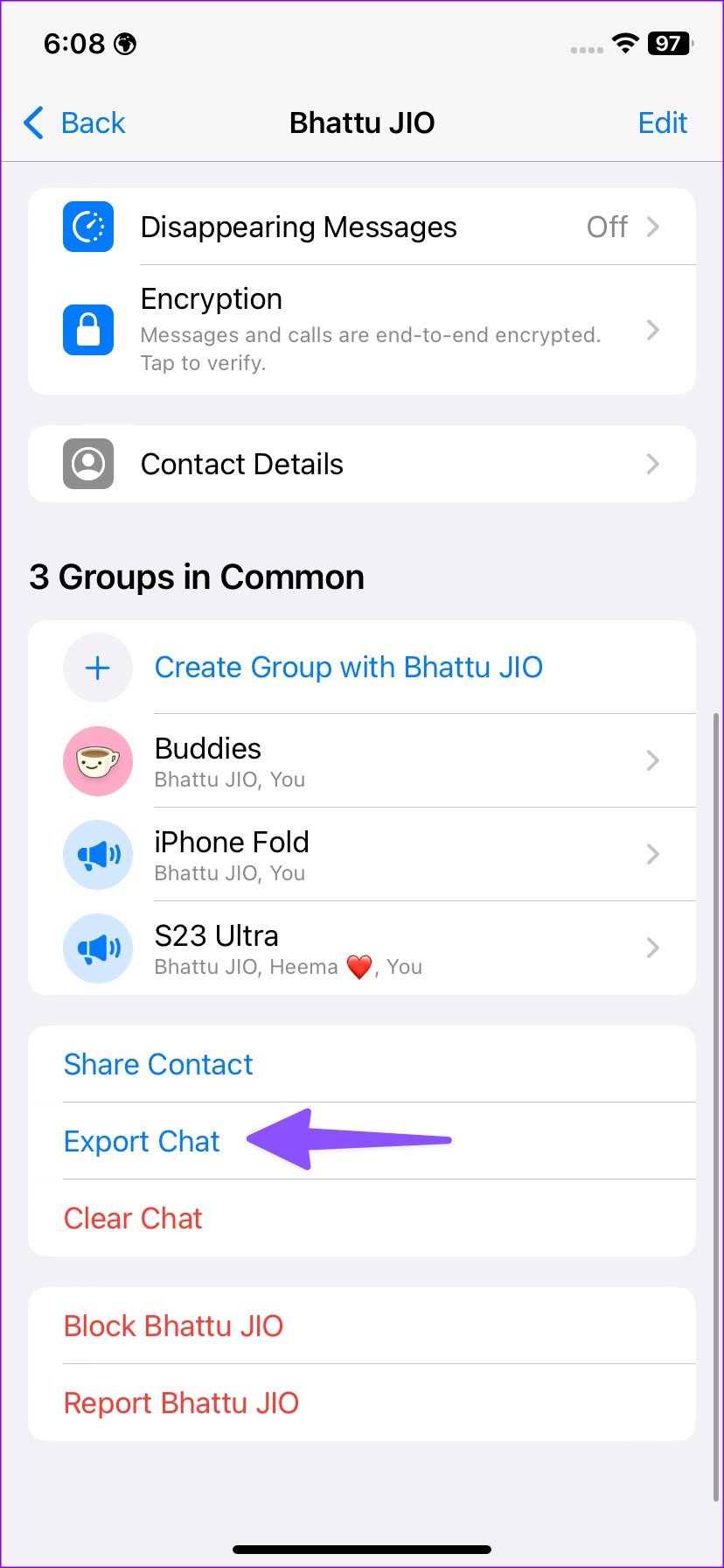
Krok 4: Eksportuj czat z mediami lub bez.
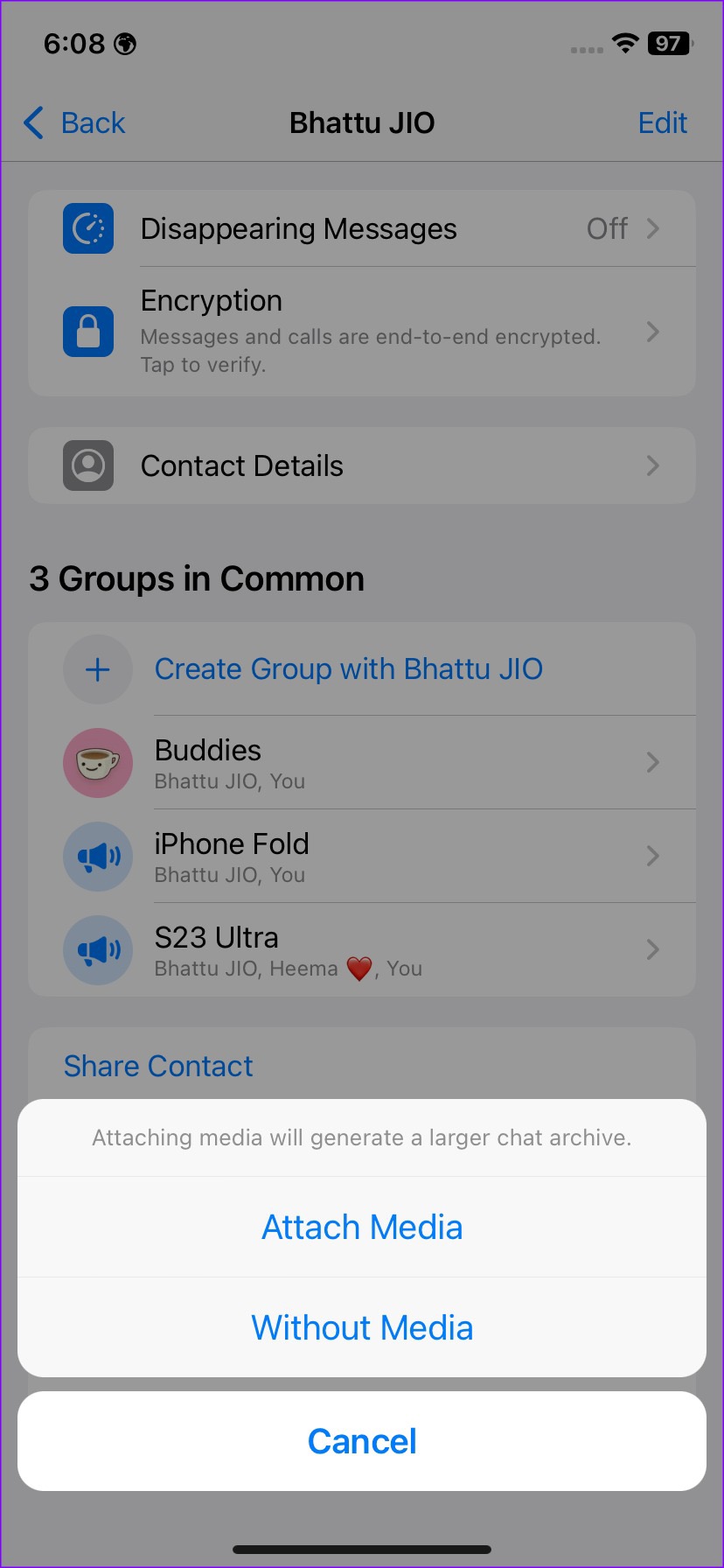
Krok 5: WhatsApp generuje plik.ZIP i otwiera arkusz udostępniania iOS. Dotknij Zapisz w plikach.
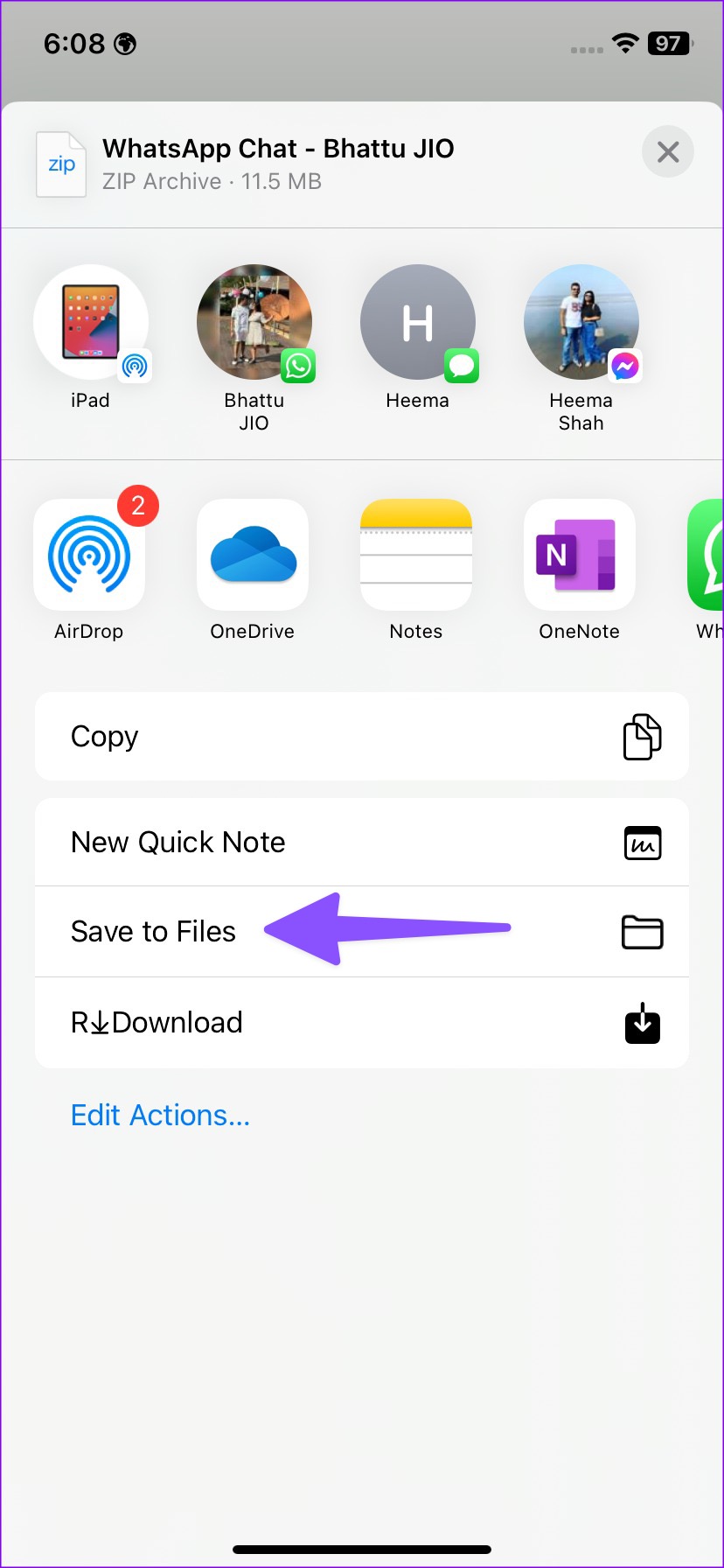
Krok 6: Wybierz odpowiedni folder i naciśnij Zapisz w prawym górnym rogu.
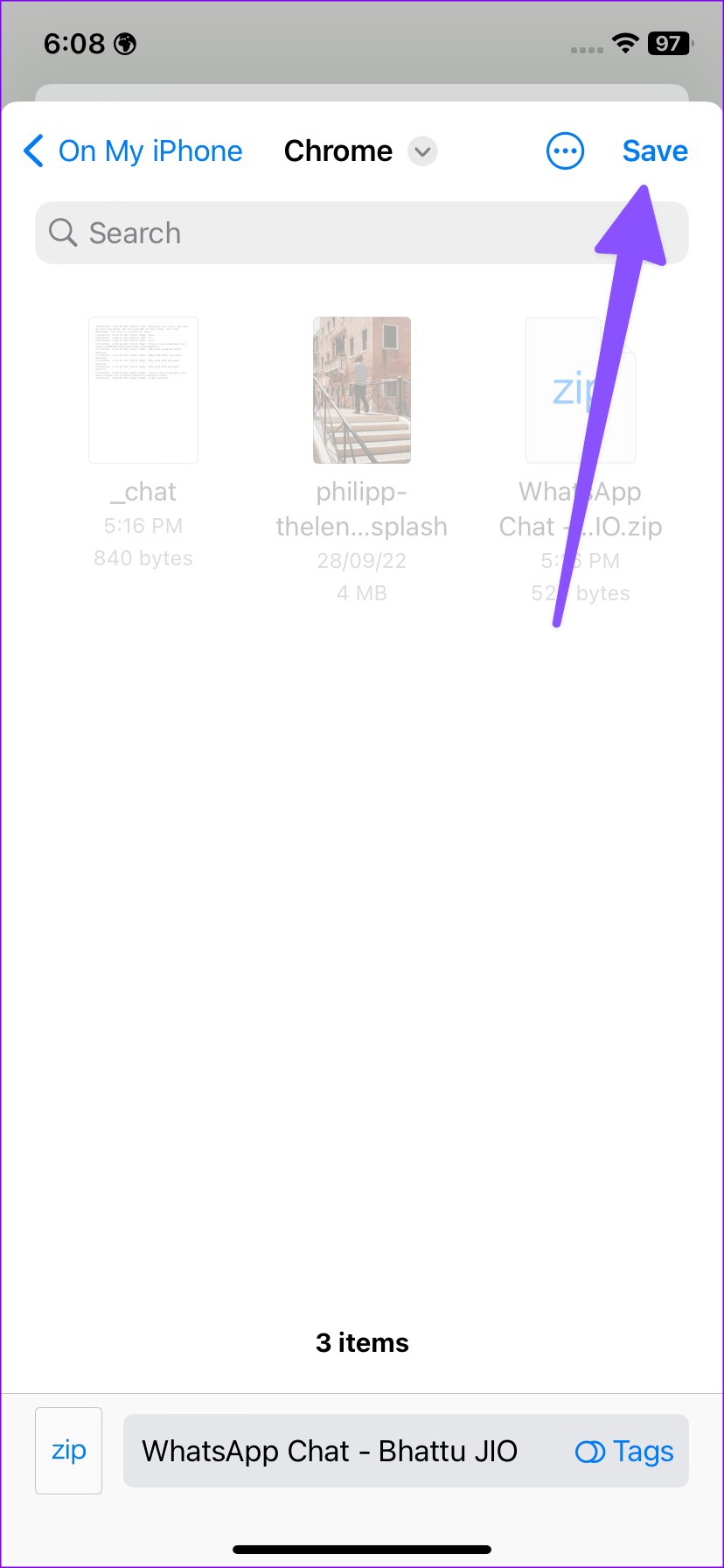
Krok 7: Otwórz aplikację Pliki i wybierz folder, do którego wyeksportowałeś plik.
Krok 8: Stuknij plik.ZIP, aby go rozpakować. Otwórz plik.TXT.
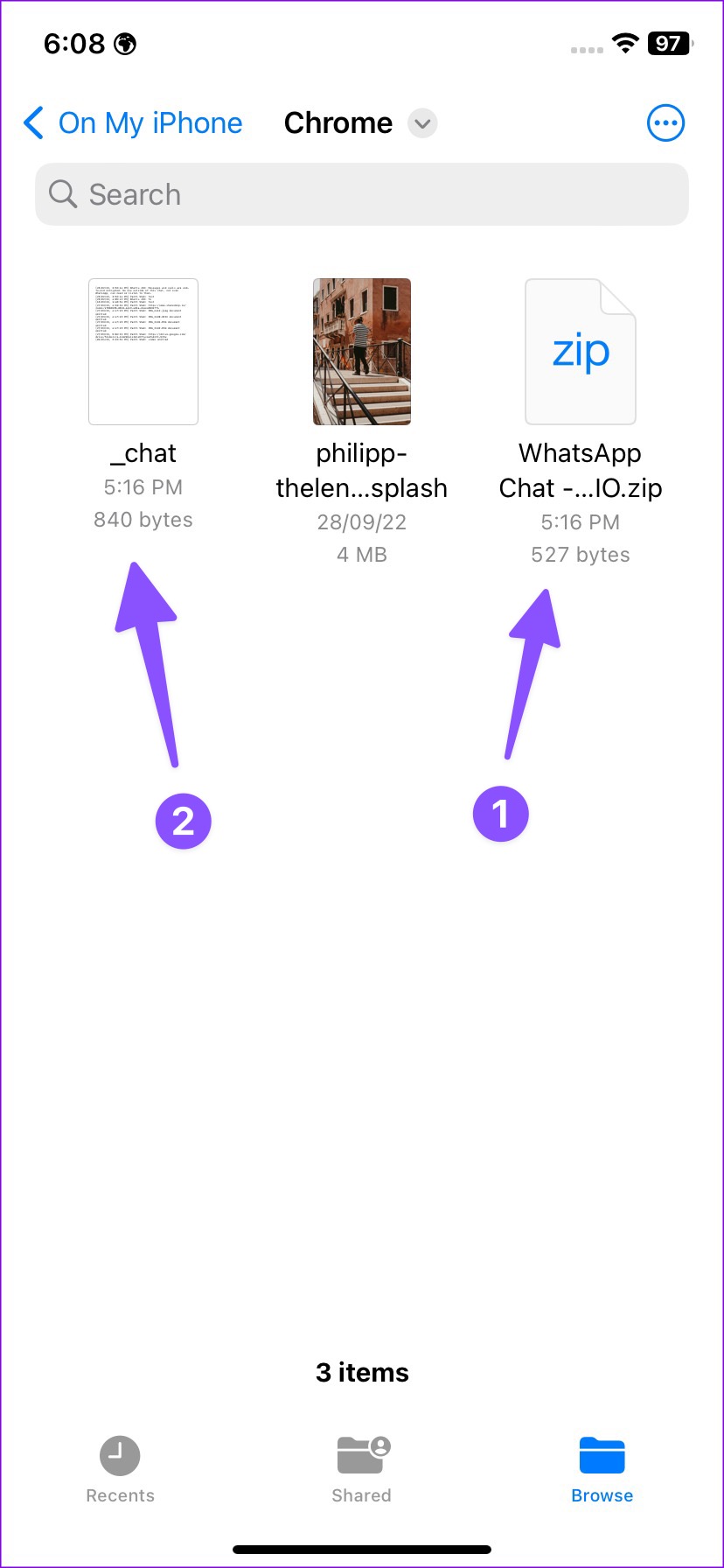
Krok 9: dotknij Udostępnij na dole i wybierz Drukuj.
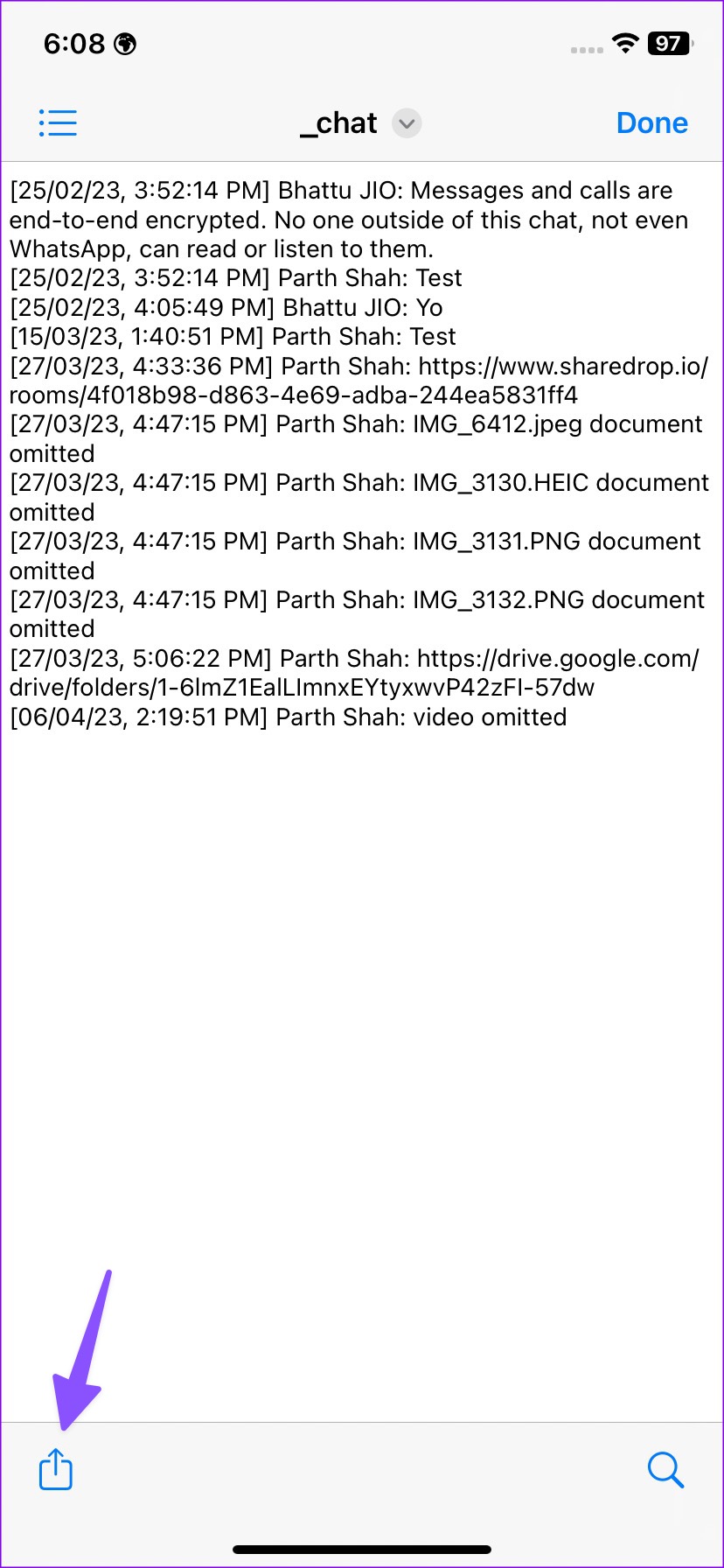
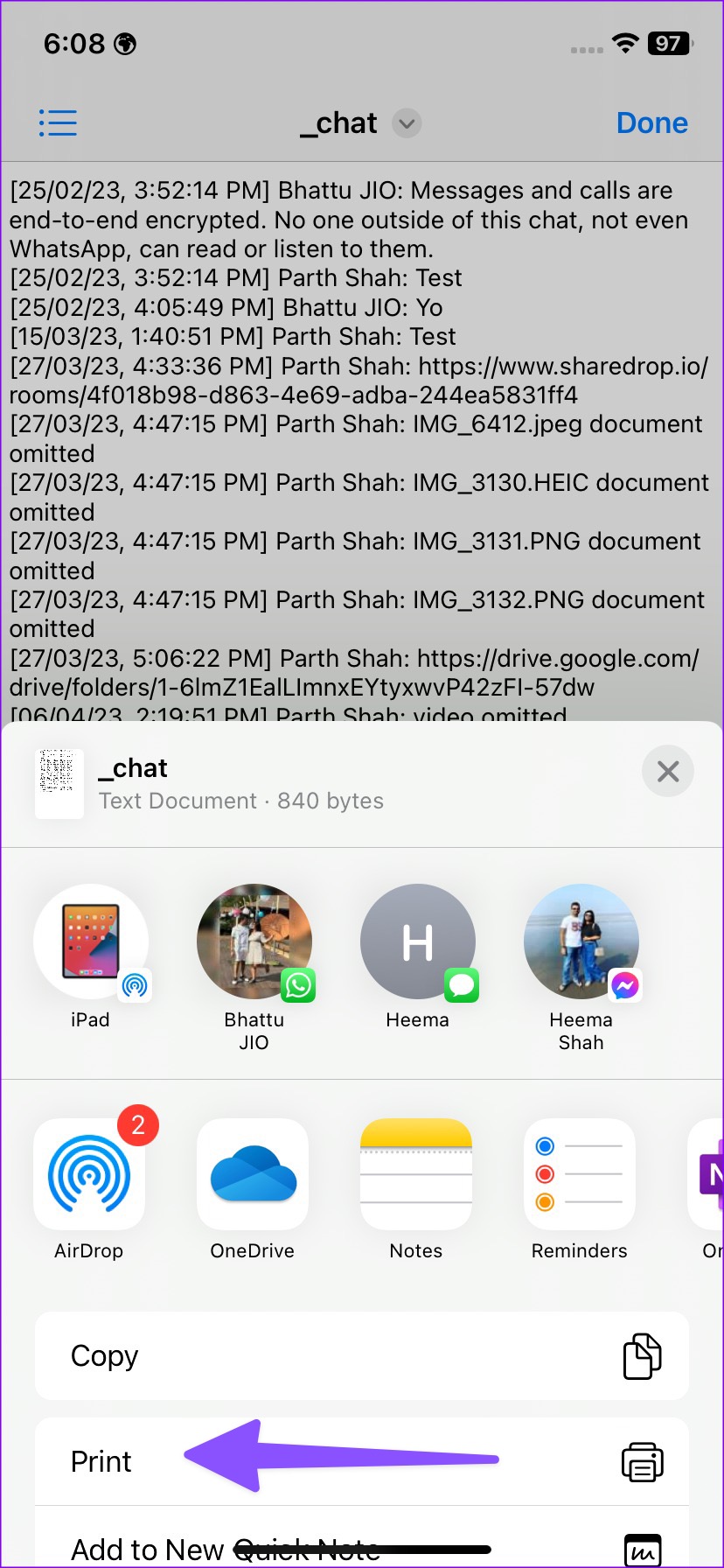
Krok 10: Wybierz drukarkę i kliknij Drukuj u góry.
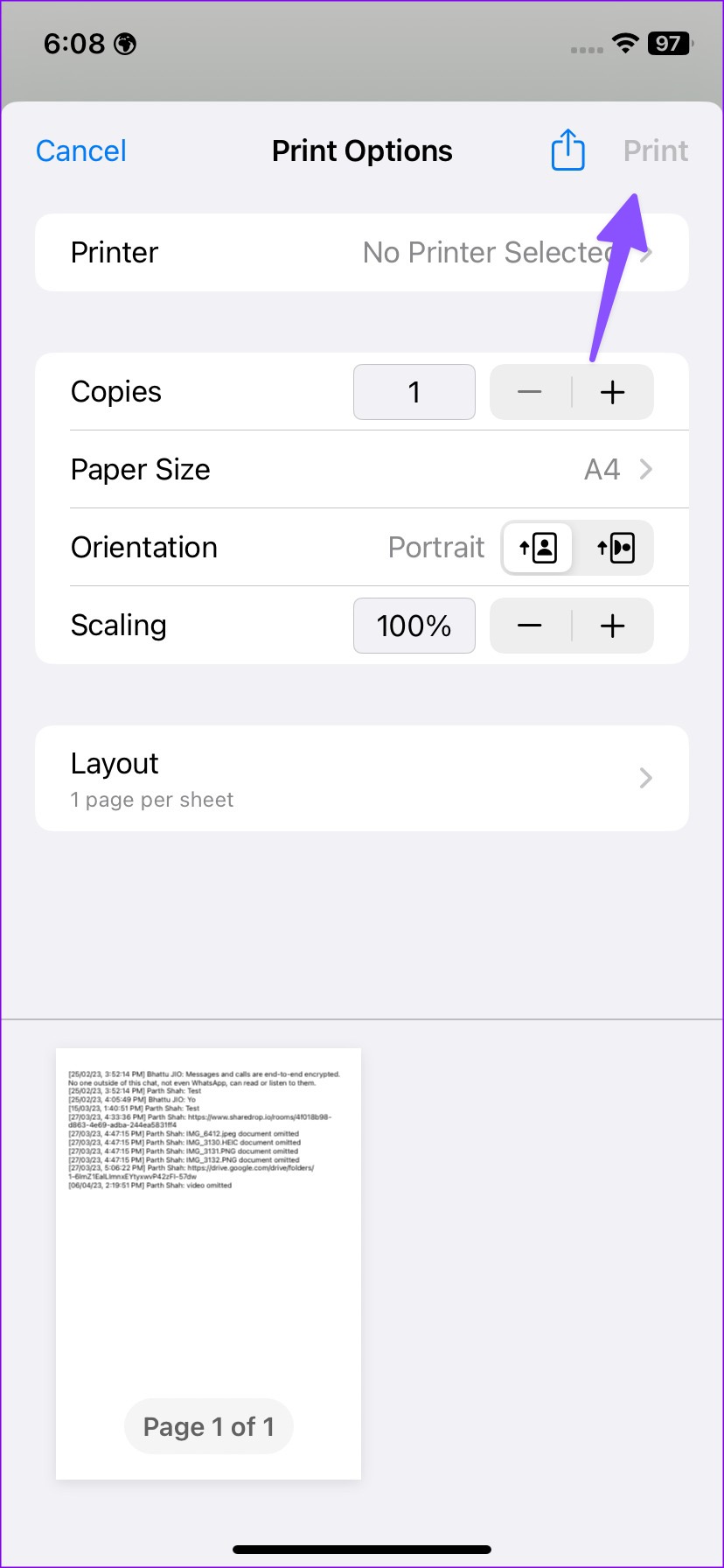
Ty możesz przeczytać nasz osobny post, aby dowiedzieć się, jak drukować z iPhone’a z Wi-Fi i bez.
Drukuj czat WhatsApp z WhatsApp Web
Aplikacje internetowe i komputerowe WhatsApp odzwierciedlają Twoje wiadomości z telefonu. Nie możesz sprawdzić całej historii czatów na komputerze i wyeksportować jej. Jeśli jednak drukarka jest podłączona do komputera, możesz użyć obejścia, aby drukować wiadomości WhatsApp w systemach Windows i Mac.
Gdy eksportujesz czat WhatsApp na telefon, e-mail lub wysyłasz plik na pulpit. Możesz sprawdzić wiadomości na dużym ekranie i wydrukować je.
Wydrukuj swoje wiadomości WhatsApp: ograniczenia
WhatsApp eksportuje całą historię czatu z odbiorcą. Nie możesz wybrać konkretnego przedziału czasowego. WhatsApp nie zawiera multimediów w eksportowanym pliku. Tworzy osobny folder na zdjęcia.
Użyj aplikacji innych firm do drukowania wiadomości WhatsApp
Istnieją dziesiątki aplikacji innych firm do zarządzania Twoimi danymi WhatsApp. Możesz ich używać do tworzenia kopii zapasowych WhatsApp, przesyłania wiadomości z iOS na Androida i odwrotnie, a nawet drukowania określonego czatu WhatsApp. Jednak większość z tych aplikacji jest płatna i nie możemy potwierdzić, czy działają zgodnie z reklamą. Dobrym pomysłem jest skorzystanie z oprogramowania, które oferuje gwarancję zwrotu pieniędzy.
Zachowaj kopię swoich wiadomości WhatsApp
W przypadku wielu organizacji i firm korzystających z WhatsApp posiadanie fizycznej kopii wiadomości Twój czat jest ważny. Możesz ich również użyć jako obrony prawnej w określonych sytuacjach. Pamiętaj, że możesz jednocześnie drukować tylko niektóre wiadomości WhatsApp. Musisz powtórzyć te same kroki dla wszystkich swoich rozmów.